- 22 May 2024
- 2 Minutes to read
- Print
- DarkLight
- PDF
eCatalogue
- Updated on 22 May 2024
- 2 Minutes to read
- Print
- DarkLight
- PDF
Général
L'eKatalog sert d'outil de recherche des modèles. Afin de l'ouvrir vous devez appuyer sur [F4] de votre clavier ou faire un double clic dans la colonne [Modèle].
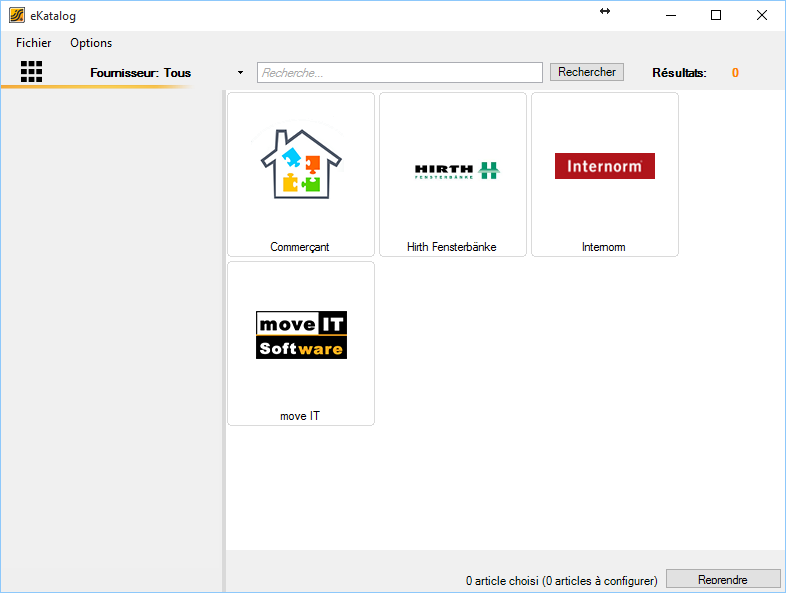
L'eKatalog est divisé en sections suivantes
Menu
Liste des fournisseurs
Champ de recherche
Sélection des fournisseurs
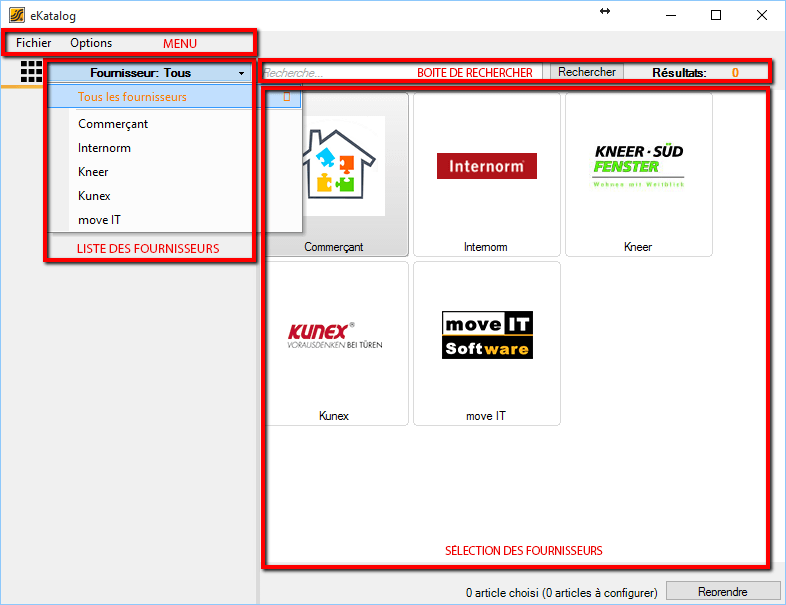
Menu
Le menu se compose de deux éléments
Fichier
Quitter – Sert à quitter le catalogue.
Options
Retenir fournisseur – Ici, le système mémorise le fournisseur récemment utilisé.
Visualisation graphique - Ici, on change de la liste des modèles par noms à la visualisation des graphiques des modèles.
Afficher prix liste - La liste des prix peut être cachée ou affichée.
Retenir fournisseur
Cliquez d'abord sur [Retenir fournisseur] et choisissez après votre fournisseur préféré.
En ouvrant de nouveau l'eKatalog, il seront affichées d'abord les données de votre fournisseur préféré.
Liste des fournisseurs
Cette liste est utilisée afin de changer rapidement vers les données du fournisseur concerné.
Champ de recherche
Ici, vous pouvez lancer des recherches par nombres, produit ou nom.
Sélection des fournisseurs
Sert à obtenir une vue d'ensemble de toutes les industries dont les données été installées dans moveIT ISS+. Ici, vous pouvez également sélectionner les données d'un fournisseur choisi.
Marchandises de base
Une fois le fournisseur est sélectionné, les données des marchandises correspondantes s’ouvrent.
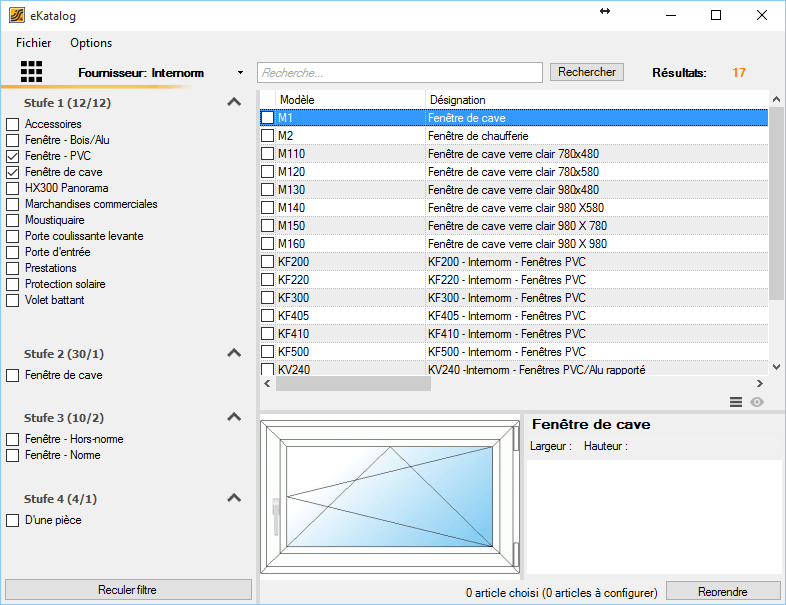
Revenez à la [Sélection des fournisseurs] par le bouton  .
.
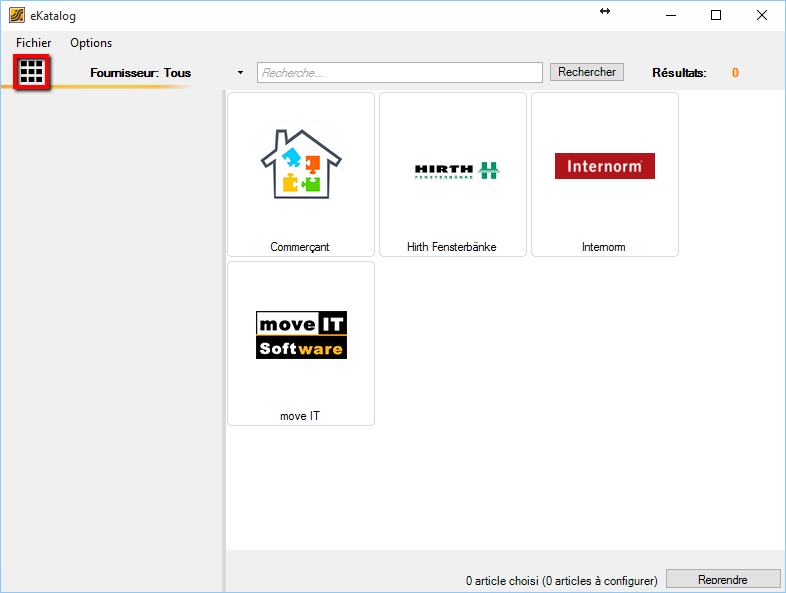
Les données des marchandises de base sont divisées dans les domaines suivants
Filtre
Voir les résultats
Image du produit
Descriptif produit
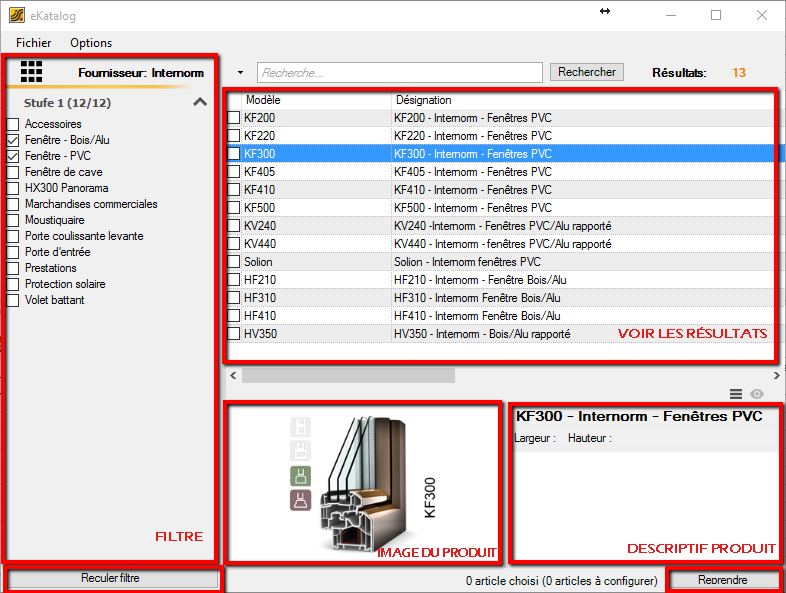
Filtre
Ici, vous avez la possibilité d’affiner votre recherche de modèle en cliquant sur les catégories souhaitées.
Si vous voulez lancer une nouvelle recherche, cliquez sur le bouton [Reculer filtre].
Si vous voulez passer aux données de base d'un autre fournisseur, cliquez sur [Liste des fournisseurs].
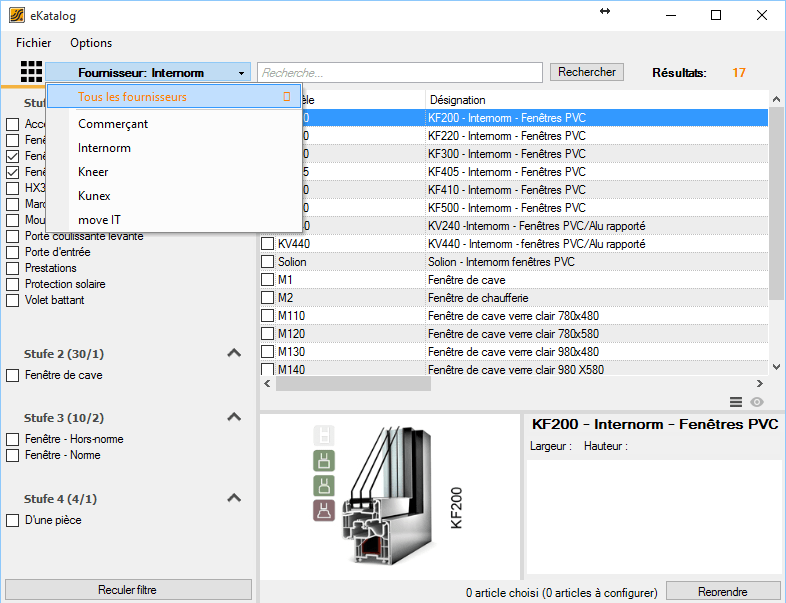
Voir les résultats
Dans cette fenêtre les produits sélectionnés seront affichés en détail.
Dans la colonne, le modèle, la désignation, l’unité de vente, et d'autres éléments seront affichés.
Dans les colonnes «Konfig», «Text» et «Graphique» les symboles indiquent s'il s'agit d'un modèle configurable et s'il y a un texte et / ou un graphique disponible par rapport au produit sélectionné.
.PNG) | Il existe une configuration pour ce produit | ||
Il n’existe pas de configuration possible pour ce produit | |||
Il y a un texte descriptif pour ce produit | |||
Il n’y a pas de texte descriptif pour ce produit | |||
Il existe un graphique pour ce produit | |||
Il n’existe pas de graphique pour ce produit |
Image du produit
S'il y a un graphique disponible pour le modèle choisi, il est accessible par le champ «Graphique».
Descriptif produit
S'il y a un descriptif disponible pour le modèle choisi, il est accessible par le champ «Description élargie».
Changer la vue dans l'affichage des résultats
Il y a la possibilité de changer vers la vue graphique dans l'eKatalog.
Pour faire cela, cliquez sur l'icône de l’œil au dessous de la liste des résultats ![]() .
.
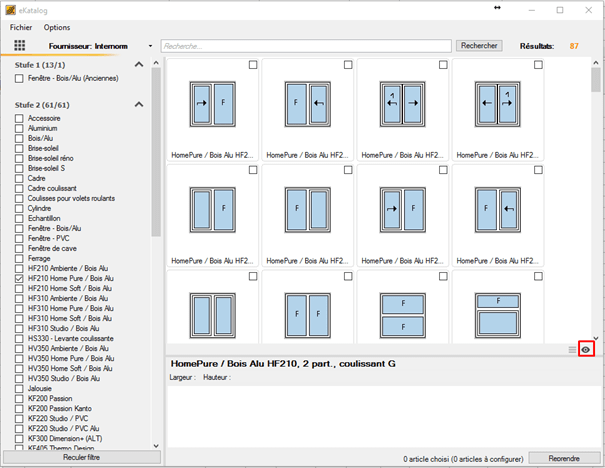
Si vous voulez rentrer à la vue normale, cliquez sur l'icône de texte ![]() .
.
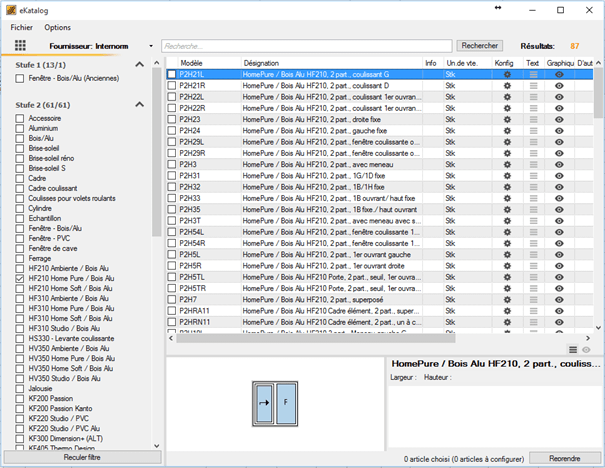
Reprendre les éléments sélectionnés dans le document
Vous pouvez insérer des produits sélectionnés dans le document par un double-clic de la souris, avec la touche [Entrée] de votre clavier ou avec le bouton [Reprendre].
Si vous souhaitez insérer plusieurs produits dans le document en même temps, cochez les cases des modèles souhaités et cliquez sur [Reprendre].


